Tartalomjegyzék
Kulcs elvitelek
- A Steam Deck kettős rendszerindításra képes a Windows rendszerrel, így a felhasználók egy ismerős operációs rendszert használhatnak a termelékenység és az Xbox Game Pass használatához.
- A Valve nem adott ki hivatalos kettős rendszerindítási varázslót, így a felhasználóknak jelenleg a rendszerindítás-kezelőn keresztül kell kiválasztaniuk az operációs rendszert.
- A felhasználók egy harmadik féltől származó kettős rendszerindítás-kezelőt használhatnak, hogy elkerüljék az állandó gombkombinációk használatát az operációs rendszerek váltásához.
Nem kell feláldoznia a SteamOS-t, hogy Windows legyen a Steam Decken, mivel a Steam Deck képes kettős rendszerindításra akár a hivatalos módszerrel, akár egy harmadik féltől származó kettős rendszerindítás-kezelővel. Íme, amit tudnod kell a kettős rendszerindítású Windowsról és a SteamOS-ről a Steam Decken.
Mi az a kettős rendszerindítás a Steam fedélzeten?
Jhet Borja / MakeUseOf
A kettős rendszerindítás a legalapvetőbb definíció szerint két operációs rendszerrel rendelkezik az eszközön – ebben az esetben a Steam Decken. Kettőnél több operációs rendszer is lehet a Steam Decken, de addigra már több rendszerindításra is képes leszel.
Míg a SteamOS jobb játékhoz, sokan szeretik hozzáadni a Windows rendszert egy másik rendszerindítási lehetőségként a Steam Deckhez. Vagy kettős rendszerindítást végezhet ugyanarról az SSD-ről, és mindegyik operációs rendszernek saját partíciója van, vagy használhat külső forrást a Windowshoz, például SD-kártyát.
Ha telepíti a Windows rendszert a Steam Deckre, akkor azzal az előnnyel jár, hogy egy ismerős operációs rendszerrel rendelkezik, amely lehetővé teszi, hogy valódi munkát végezzen olyan alkalmazásokkal, mint a Photoshop, a Lightroom, a Microsoft Office és még sok más.
És mivel az Xbox Game Pass még nem érhető el a SteamOS rendszeren, a Windows a legjobb módja a Game Pass előfizetésének útközben.
Jhet Borja/MUO
A Valve kijelenti, hogy a Steam Deck tökéletesen képes kettős rendszerindításra, így nem lesz gond, ha két vagy több operációs rendszerrel rendelkezik a Steam Decken.
A Valve azonban még nem adta ki a hivatalos kettős rendszerindító varázslót, amely várhatóan a SteamOS 3.0-val együtt fog megjelenni (a Steam weboldal), ami azt jelenti, hogy a rendszerindítás-kezelőn keresztül kell kiválasztania az operációs rendszert.
A Steam Deck kettős indítása
A Steam Deck kettős rendszerindításának fő és hivatalos módja a rendszerindítás-kezelő használata. Ez meglehetősen egyszerű, de ha ezt minden alkalommal meg kell tennie, amikor operációs rendszert szeretne váltani, az idővel frusztráló lehet.
Ha itt vagy, ez valószínűleg már azt jelenti, hogy két operációs rendszered van a Steam Deckeden. Most itt van, hogyan válthat közöttük…
Jhet Borja/MUO
A Steam Deck kikapcsolt állapotában tartsa lenyomva a hangerőcsökkentő gombot és a bekapcsológombot, amíg csengő hangot nem hall. Amikor meghallja a csengőt, engedje el a bekapcsológombot, de tartsa lenyomva a hangerőcsökkentő gombot, amíg a rendszerindítás-kezelő meg nem jelenik.
A rendszerindítás-kezelő lehetővé teszi a rendszerindítási beállítások kiválasztását – ebben az esetben a Windows és a SteamOS ugyanazon az SSD-n, különböző partíciókon. Ha SD-kártyát használ, akkor kiválaszthatja az SD-kártyát, ha telepítve van rá a Windows.
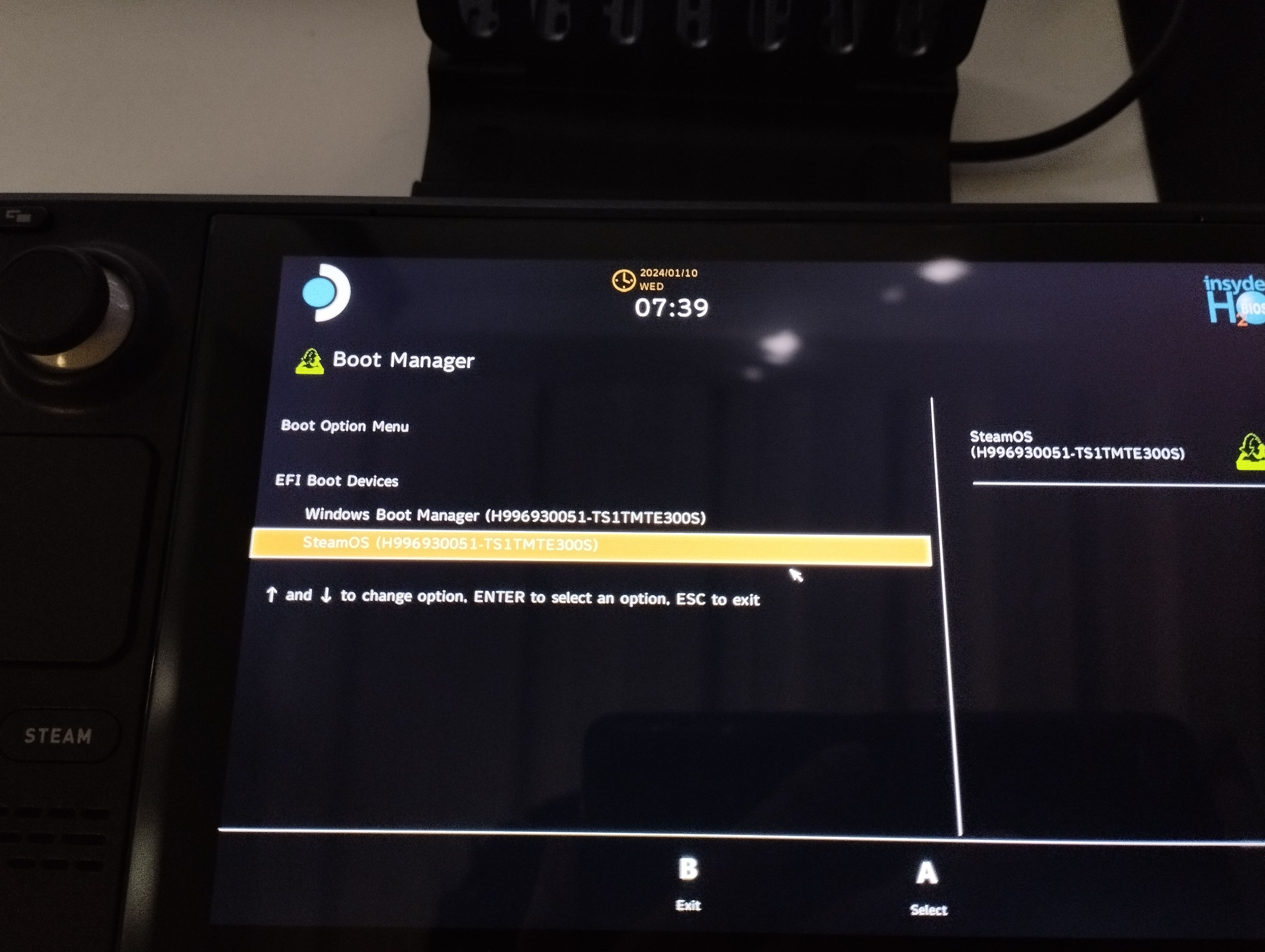
Ha lenyomva tartja a bekapcsológombot a harangszó után, nagy valószínűséggel a végén ismét lekapcsolja a Steam Decket, ezért mindenképpen engedje el a harangszó után.
Dual Boot Manager beállítása a Steam Decken
Ha nem szereti a rendszerindítás-kezelőt látni minden alkalommal, amikor operációs rendszert szeretne váltani, használhat kettős rendszerindítás-kezelőt.
A kettős rendszerindítás-kezelő simábbá teszi az operációs rendszerek közötti váltást, mivel nem kell lenyomva tartania egyetlen gombkombinációt sem, és lehetővé teszi az operációs rendszer kiválasztását az indításkor.
Ebben az útmutatóban a ryanrudolfoba által készített Clover for Steam Deck alkalmazást fogjuk használni GitHub.
1. lépés: A Windows felkészítése a Clover Boot Manager használatára
Mielőtt telepítené a Clovert a Windows rendszeren a Steam Deckre, fel kell készítenie a simább élmény érdekében.
Először a Windows Keresésben keressen rá a „Windows-szolgáltatások be- és kikapcsolása” kifejezésre. Ezután a Device Lockdown mappában jelölje be a Unbranded Boot feliratú négyzetet. Ez megakadályozza, hogy a Clover véletlenszerű indítómárkákat jelenítsen meg.
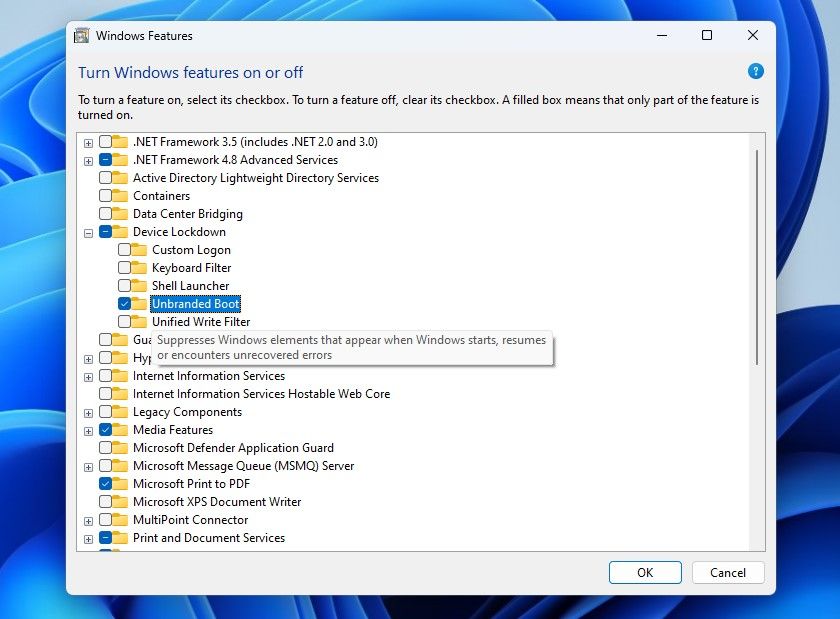
Ezután néhány parancsot kell futtatnia a Parancssorban. Keressen rá a „CMD” kifejezésre a Windows Keresésben, és kattintson a jobb gombbal a Futtatás rendszergazdaként lehetőség kiválasztásához.

A Parancssorba egyenként írja be ezeket a parancsokat:
Ha ezek nem működnek, a következőket is hozzáadhatja:
2. lépés: A Clover beállítása a SteamOS rendszeren a Steam Decken
Most, hogy a Windows készen áll, el kell indítania a SteamOS rendszert a Steam Decken.
Lépjen be a rendszerindítás-kezelőbe úgy, hogy lenyomva tartja a hangerő-csökkentő gombot és a bekapcsológombot, amíg hangjelzést nem hall. Engedje el a bekapcsológombot, de tartsa lenyomva a hangerőcsökkentő gombot, amíg a rendszerindítás-kezelő meg nem jelenik.
Jhet Borja/MUO
Válassza a SteamOS lehetőséget. Lépjen asztali módba a Bekapcsológomb kiválasztásával a Steam gomb megnyomása után. Miután asztali módba került, győződjön meg arról, hogy be van állítva egy sudo jelszó a SteamOS-ben.
Miután beállította a sudo jelszavát, keresse meg és nyissa meg a Konsole-t a bal alsó sarokban található alkalmazásindítóban.
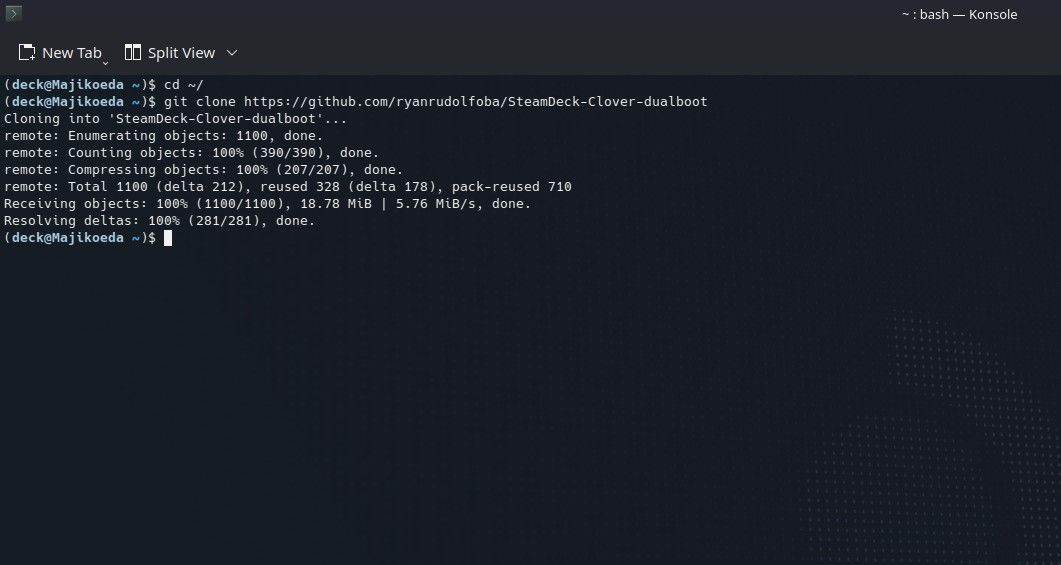
Ezen a ponton azt javasoljuk, hogy legyen nyitva egy böngésző a Steam Decken, hogy egyenként másolhassa és illessze be ezeket a parancsokat a Steam Deckre.
cd ~/
git clone https://github.com/ryanrudolfoba/SteamDeck-Clover-dualboot
cd ~/SteamDeck-Clover-dualboot
chmod +x install-Clover.sh
./install-Clover.sh
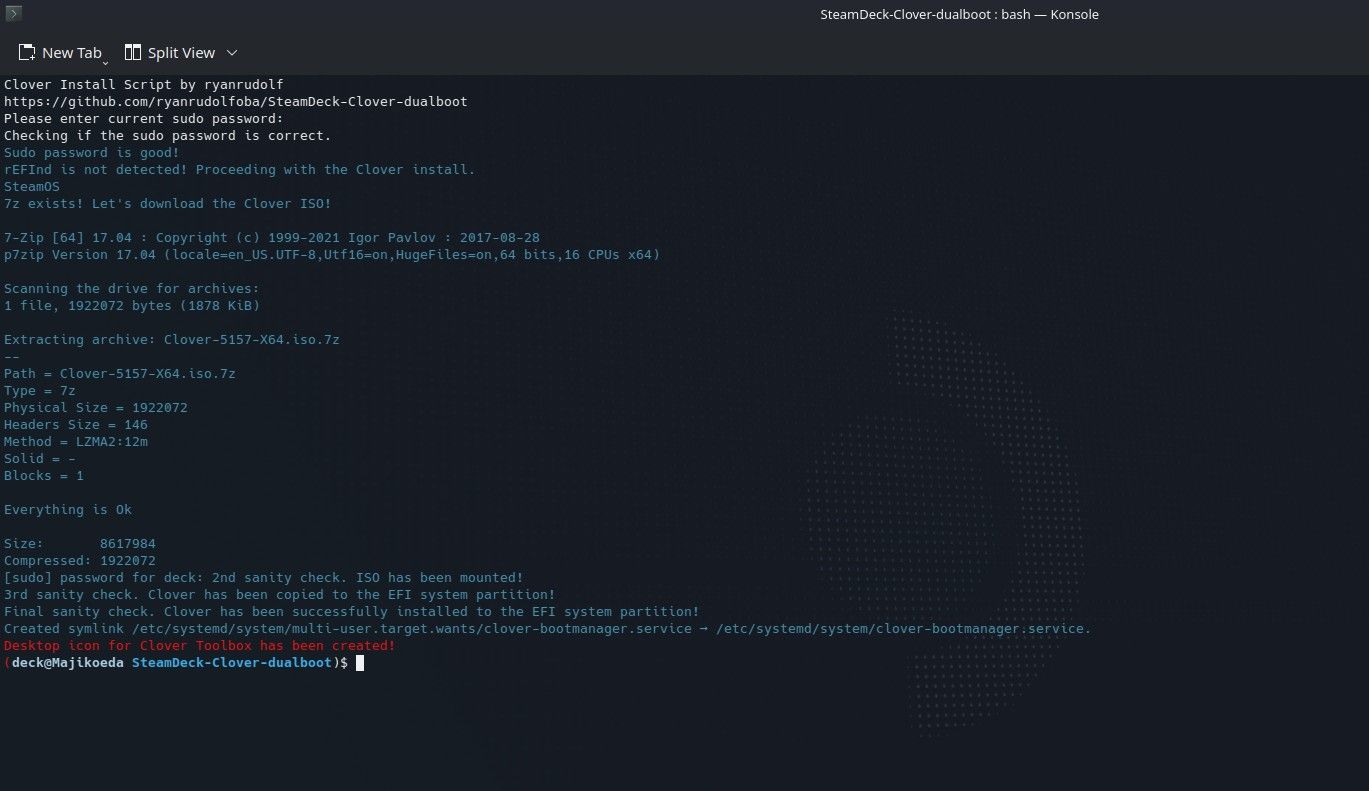
Az utolsó parancs után meg kell adnia a sudo jelszavát a Clover telepítésének megkezdéséhez a Steam Deckre.
Ezenkívül kiválaszthatja, hogy melyik operációs rendszert szeretné alapértelmezettként használni – esetemben ez a SteamOS, mivel gyakrabban fogom használni.
Jhet Borja / MakeUseOf
Miután telepítette, újraindíthatja a Steam Decket, hogy kipróbálhassa. Ha nem tűnik jónak, ne aggódjon, bármikor hozzáadhat saját egyéni témát.
Javítások a Steam Deck kettős rendszerindítási problémáira
A Clover dual boot manager nem hivatalos Steam dual boot varázsló, mivel a Valve még mindig dolgozik ezen. Ez azt jelenti, hogy néhány problémával szembesülhet. Íme néhány javítás arra az esetre, ha ezekkel a problémákkal találkozna…
1. Nem találja a SteamOS-t a Boot Managerben
Jhet Borja/MUO
Gyakori jelenség, hogy a SteamOS eltűnik a rendszerindítás-kezelőből, de ne aggódj, valójában nem tűnt el a Steam Deckről. A rendszerindítás-kezelő egyszerűen nem találja.
A megtalálásához kapcsolja ki a Steam Decket. Ezúttal a rendszerindítás-kezelő hangerőcsökkentő gombjának lenyomva tartása helyett tartsa lenyomva a hangerőnövelő gombot a BIOS megnyitásához.
Miután belépett a BIOS-ba, válassza a Boot from file > eps > efi > steamos > steamcl.efi lehetőséget. Ennek vissza kell indítania a SteamOS-be.
Jhet Borja/MakeUseOf
A SteamOS visszaállításához a rendszerindítás-kezelőben nyissa meg a Konsole-t asztali módban a Steam Decken, és írja be a következőt:
sudo efibootmgr -c -L "SteamOS" -l "\EFI\steamos\steamcl.efi" -d /dev/nvme0n1p1
Ezzel vissza kell helyeznie a rendszerindítás-kezelőbe, hogy többé ne kelljen a fájlból indítania.
2. Sudo jelszó beállítása
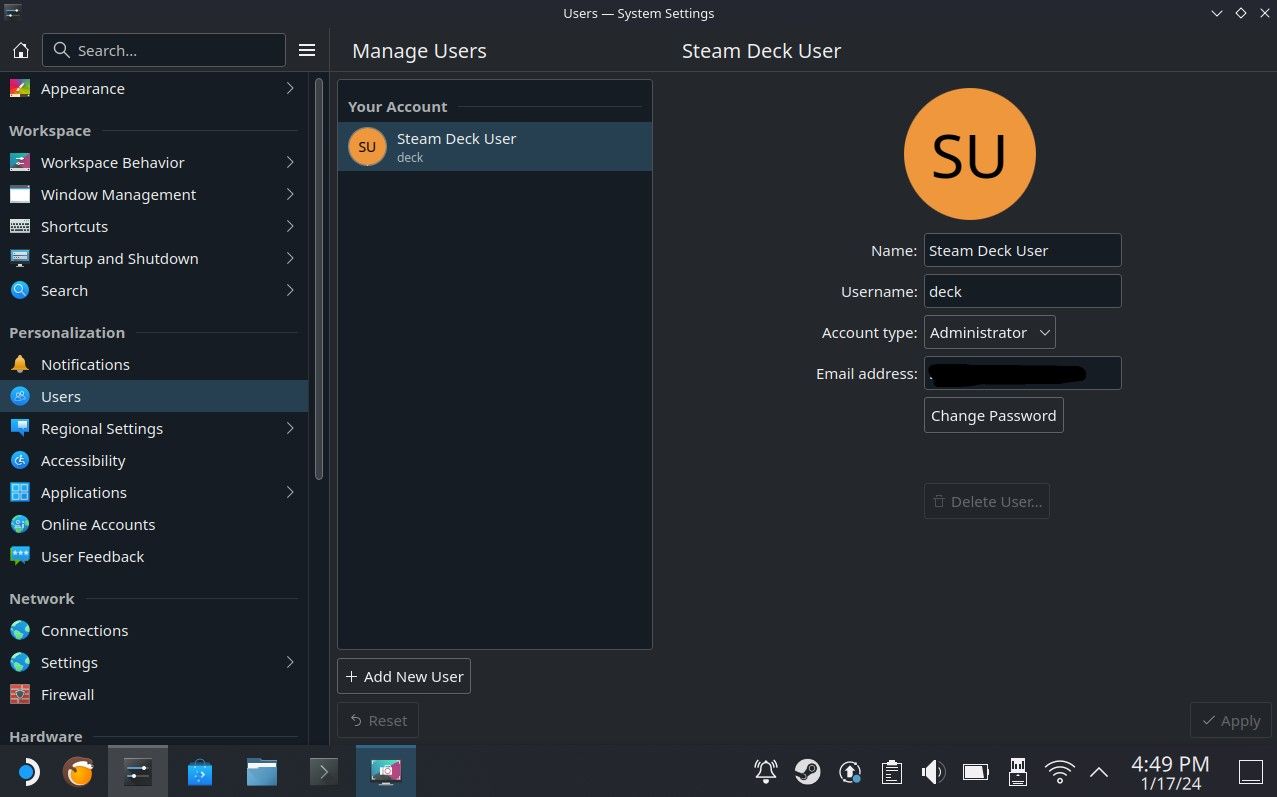
A sudo jelszó beállításához nyissa meg az asztali módot, és lépjen a Beállítások elemre az alkalmazáskezelőben vagy a képernyő alján található feladatkezelőben.
A beállításokban lépjen a Felhasználók oldalra, és írjon be egy egyszerű felhasználónevet és jelszót. Most már van egy sudo fiókod, és olyan dolgokhoz férhetsz hozzá, amelyeket nélküle nem tudtál volna elérni.
3. A Windows folyamatosan átveszi a rendszerbetöltőt
Ha a Windows átveszi a rendszerbetöltőt, és kihagyja a Clovert, töltse le a Clover kettős rendszerindítás-kezelőt a Windowshoz ugyanaz a GitHub oldal SteamOS-hez használtad.
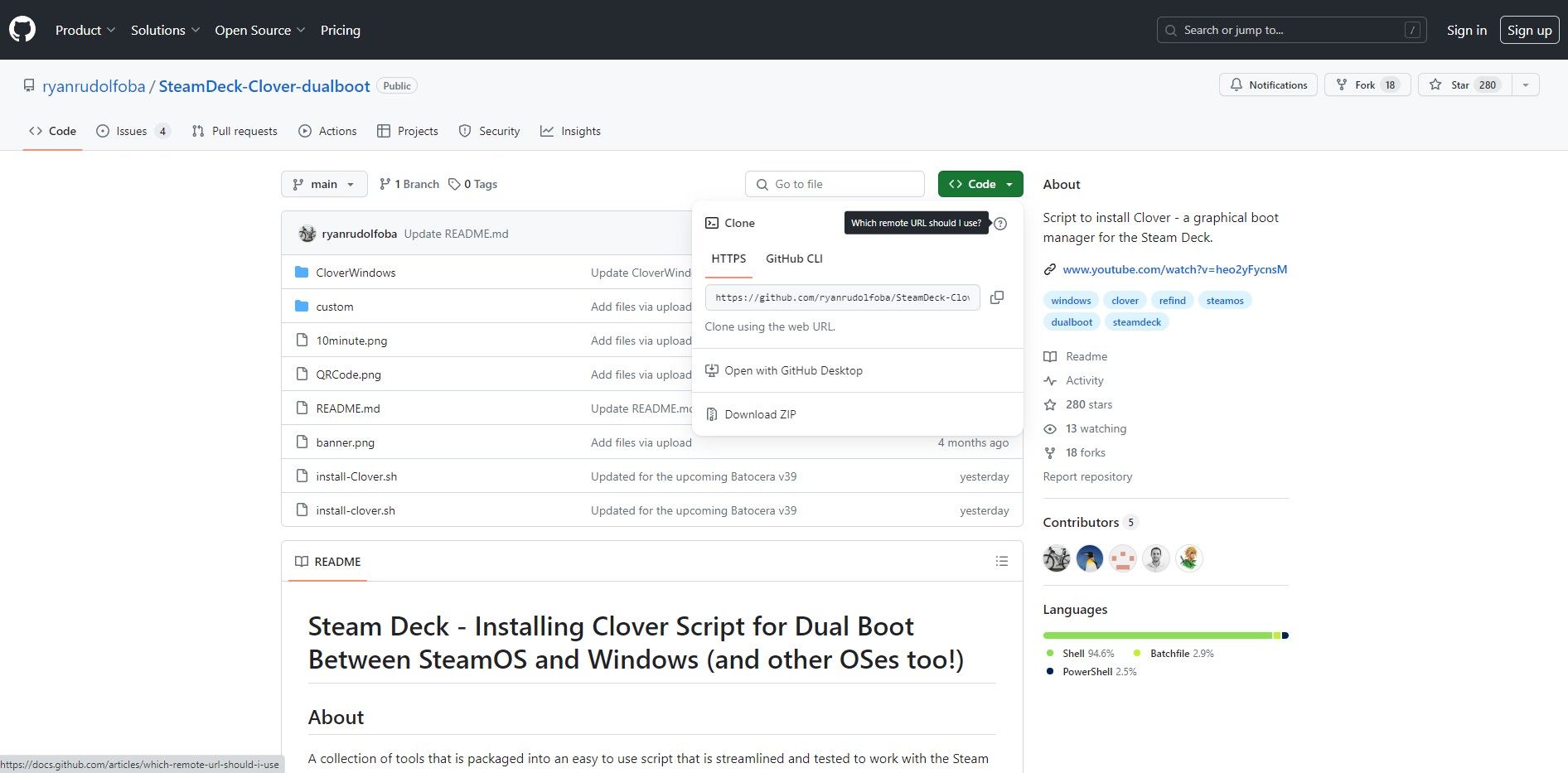
Kattintson a <> Code, majd a Download Zip elemre.
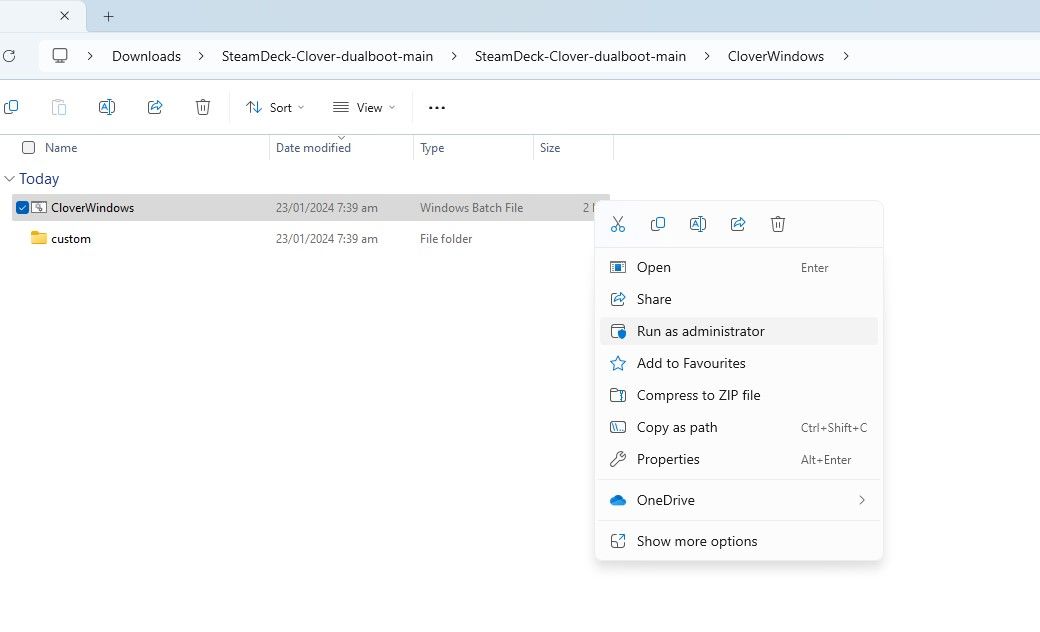
Csomagolja ki a ZIP-fájlt egy mappába, és kattintson a jobb gombbal a CloverWindows.bat fájlra a futtatáshoz rendszergazdaként. Azt fogja mondani, hogy a Windows nem ismeri fel az alkalmazást, csak kattintson a További információ > Futtatás mindenképpen elemre.
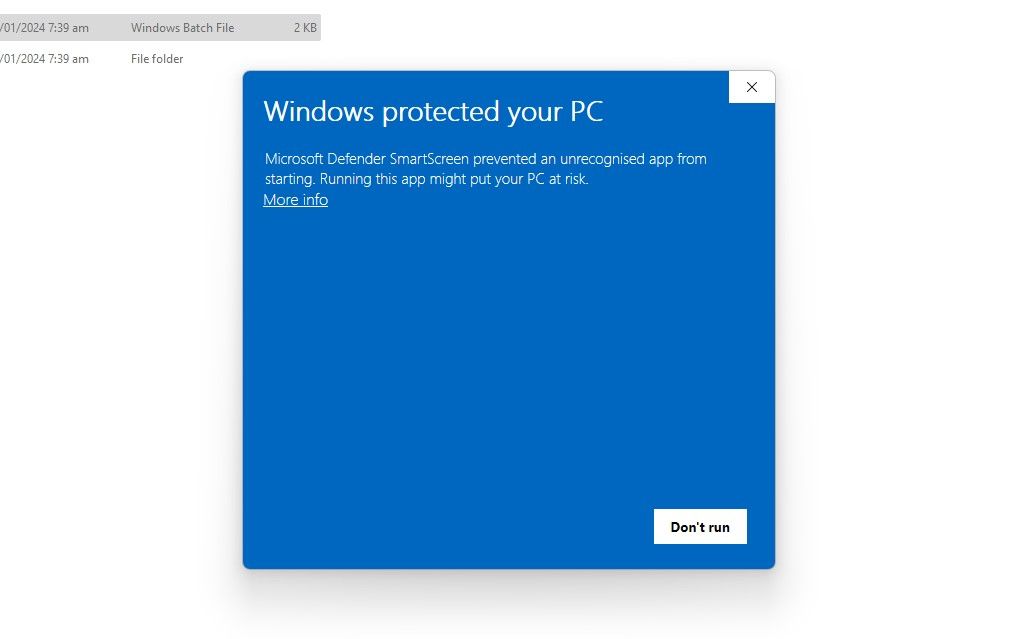
Ezzel megnyílik a Parancssor. Miután befejezte a telepítést, nyomja meg az Enter billentyűt.
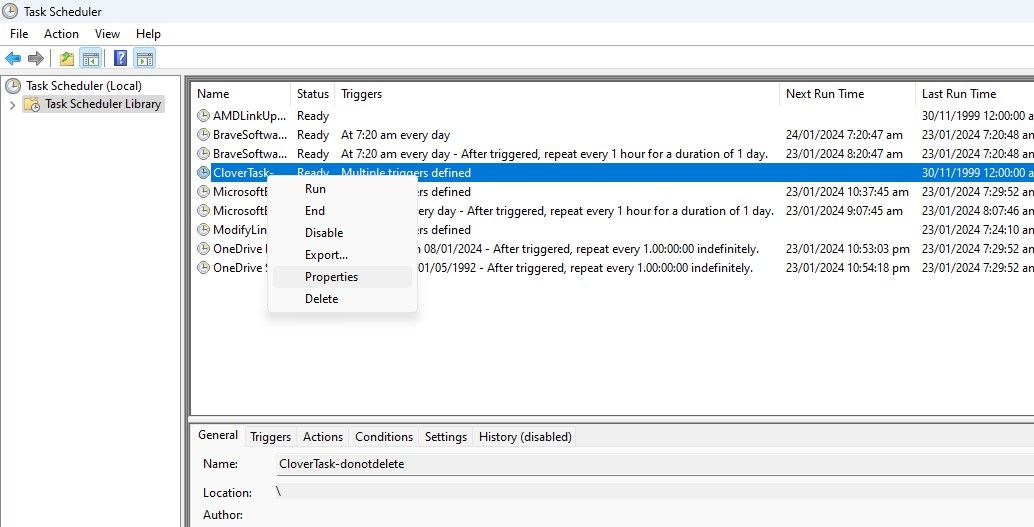
Ezután meg kell nyitnia a Feladatütemezőt úgy, hogy rákeres a Windows Keresésben. A Feladatütemező könyvtárban keresse meg a CloverTask kifejezést. Kattintson rá jobb gombbal, majd kattintson a Tulajdonságok parancsra.
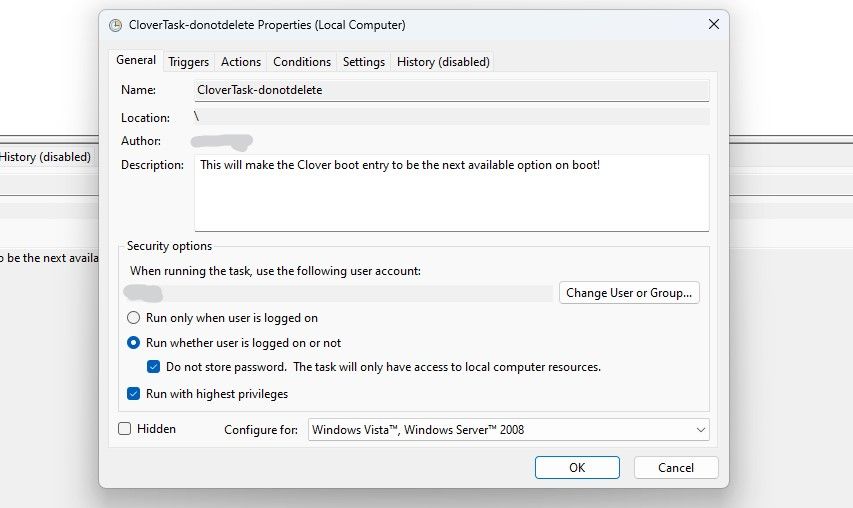
A tulajdonságoknál lépjen az általános lapra, és válassza a Futtatás lehetőséget, függetlenül attól, hogy a felhasználó be van jelentkezve, vagy sem, majd jelölje be az alatta lévő két négyzetet (lásd a képet), majd kattintson az OK gombra.
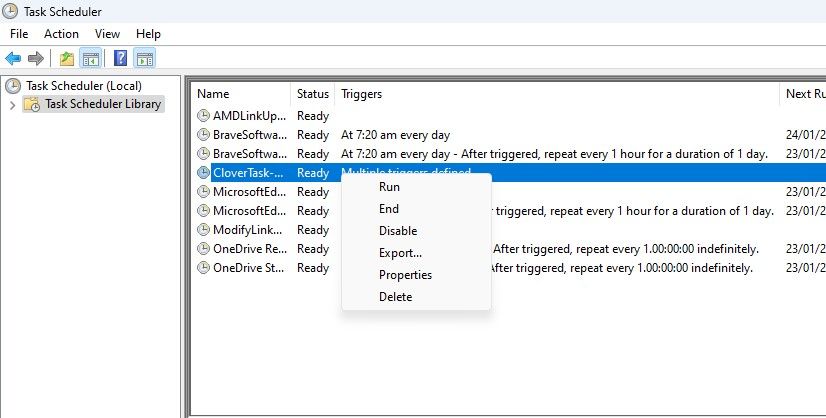
Végül kattintson ismét a jobb gombbal a CloverTaskra, majd kattintson a Futtatás parancsra.
4. Egy SteamOS vagy Windows Update Broke Clover Dual Boot rendszerindítást végzett
Ha a Windows vagy a SteamOS frissítése tönkretette a Clover-t, és az eszköz azt mondja, hogy nem talál semmilyen rendszerindítási lehetőséget, ne essen pánikba, a Steam Deck nincs blokkolva.
Tekintse meg a fenti első javítást, és indítsa el a SteamOS-t a fájljából. Nyissa meg a BIOS-t a hangerő növelése és a bekapcsoló gomb nyomva tartásával, majd engedje el a bekapcsológombot, ha csengő hangot hall.
Miután belépett a BIOS-ba, válassza a Boot from file > eps > efi > steamos > steamcl.efi lehetőséget. Ez megnyitja a SteamOS-t, és javítja a Clover-t.
Jhet Borja/MakeUseOf
Ezek a leggyakoribb problémák a Steam Deck kettős indítása során, de ha túl vagyunk rajtuk, a SteamOS és a Windows közötti váltás már olyan egyszerű lesz, mint a Steam Deck újraindítása és az operációs rendszer kiválasztása, ha a Clover megjelenik.
